Если вы задумываетесь о покупке нового ноутбука, важно знать его параметры, чтобы сделать правильный выбор. Кроме того, знание параметров ноутбука может быть полезно в случае необходимости обновления его компонентов или устранения неполадок. В этой инструкции мы расскажем вам, как узнать параметры вашего ноутбука.
Прежде всего, обратите внимание на экран. Высокое разрешение экрана позволяет вам наслаждаться четким и ярким изображением. Узнать разрешение экрана можно, нажав правой кнопкой мыши на рабочем столе и выбрав "Параметры отображения". В появившемся окне вы увидите разрешение экрана в пикселях.
Также важно знать процессор вашего ноутбука. Процессор отвечает за обработку информации, поэтому его мощность влияет на быстродействие ноутбука. Информацию о процессоре можно найти в "Мой компьютер" или "Этот компьютер" (в зависимости от операционной системы), кликнув правой кнопкой мыши и выбрав "Свойства". В открывшемся окне вы увидите название и модель процессора, а также его тактовую частоту.
Не забывайте также о видеокарте, особенно если вы планируете использовать ноутбук для игр или работы с графикой. Чтобы узнать информацию о видеокарте, откройте "Диспетчер устройств". Найдите раздел "Видеоадаптеры" и щелкните на нем. В открывшемся списке вы увидите название и модель вашей видеокарты.
Параметры ноутбука: как это важно
Процессор - один из ключевых параметров ноутбука. Он отвечает за выполнение всех вычислительных задач и определяет скорость работы устройства. Чем выше тактовая частота и количество ядер процессора, тем быстрее будет работать ноутбук.
Оперативная память также играет важную роль. Чем больше оперативной памяти у ноутбука, тем более быстро и плавно будут выполняться задачи. Оперативная память нужна для временного хранения данных, с которыми работает компьютер.
Жесткий диск определяет объем данных, который можно хранить на ноутбуке. Чем больше диск, тем больше информации можно сохранить на ноутбук и использовать без необходимости внешнего хранения.
Видеокарта отвечает за графику и воспроизведение видео на ноутбуке. Чем мощнее видеокарта, тем выше качество изображения и быстрее обработка графических задач.
Также важным параметром является разрешение экрана. Чем выше разрешение, тем более четкое и детальное будет отображение изображений и текста.
Учитывая все эти параметры, выбор ноутбука будет определяться вашими потребностями и предпочтениями. Важно подобрать устройство, которое будет отвечать всем вашим требованиям и позволит вам комфортно работать и развлекаться.
Как узнать параметры ноутбука простым способом
Если вам нужно узнать параметры своего ноутбука, нет необходимости обращаться к специалистам или искать сложные инструкции в интернете. Сегодня мы расскажем вам о простом и доступном способе, с помощью которого вы сможете узнать все нужные параметры своего ноутбука.
Первое, что вам нужно сделать, это открыть "Мой компьютер" или "Проводник". Выполнить это действие можно либо через рабочий стол, либо найти в "Меню Пуск".
Далее, вам нужно щелкнуть правой кнопкой мыши по иконке "Мой компьютер" или "Проводник" и выбрать в появившемся контекстном меню пункт "Свойства".
После этого, откроется окно с параметрами вашего компьютера. Здесь вы сможете увидеть информацию о системе, процессоре, оперативной памяти, видеокарте и других характеристиках вашего ноутбука.
Также, вы можете узнать параметры ноутбука, используя специальные программы, которые собирают информацию о вашем компьютере, а также позволяют просмотреть детальную информацию о каждой отдельной характеристике. Некоторые из таких программ бесплатны и доступны для загрузки из интернета.
Теперь, когда вы знаете, как узнать параметры своего ноутбука простым способом, вы сможете легко и быстро получить всю необходимую информацию о своем устройстве. Это очень удобно, особенно если вам нужно обновить какую-то программу или установить новое программное обеспечение.
Основные параметры ноутбука, которые стоит узнать
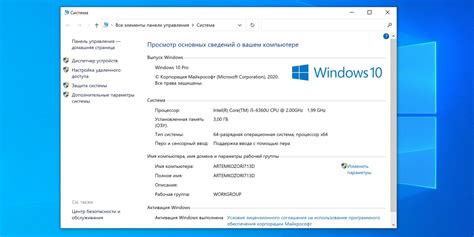
При выборе и покупке нового ноутбука важно учесть его основные параметры, которые могут значительно влиять на его производительность и функциональность. Ниже приведены основные параметры, которые стоит узнать перед покупкой:
- Процессор: Один из самых важных параметров ноутбука, отвечающий за его общую производительность. Чем более мощный процессор, тем быстрее и оперативнее будет работать ноутбук.
- Оперативная память (ОЗУ): Влияет на скорость работы ноутбука и его способность одновременно обрабатывать большое количество данных. Чем больше ОЗУ, тем быстрее и плавнее будут работать программы и приложения.
- Жесткий диск (HDD или SSD): Определяет объем памяти для хранения данных на ноутбуке. HDD обычно имеет больший объем, но работает медленнее, в то время как SSD меньшего объема, но обеспечивает быстрый доступ к данным.
- Видеокарта: Отвечает за графическую производительность ноутбука. Если планируется играть в игры или работать с графическими программами, стоит обратить внимание на мощность и тип видеокарты.
- Размер экрана: Важный параметр для комфортного использования ноутбука. Если планируется часто работать с текстом или графикой, стоит выбрать ноутбук с большим экраном.
- Разрешение экрана: Определяет качество и четкость отображения изображений на экране. Чем выше разрешение, тем более детализированное будет изображение.
- Вес и размеры: Определяют портативность и удобство переноски ноутбука. Если планируется часто брать ноутбук с собой, стоит выбрать компактную и легкую модель.
- Операционная система: Важно узнать, какая операционная система предустановлена на ноутбуке. Это влияет на совместимость с программным обеспечением и возможности использования.
Узнав основные параметры ноутбука, вы сможете выбрать модель, которая наиболее соответствует вашим требованиям и потребностям.
Как узнать операционную систему ноутбука
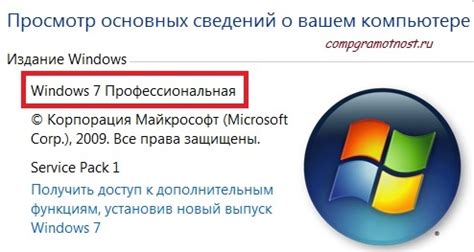
Существует несколько способов узнать операционную систему ноутбука:
- Первый способ - это просмотреть информацию в настройках системы. Для этого нужно нажать правую кнопку мыши на значок "Пуск" в левом нижнем углу экрана и выбрать пункт "Система". В открывшемся окне вы найдете информацию о версии и разрядности операционной системы.
- Второй способ - это использовать сочетание клавиш Win + Pause/Break. При нажатии этого сочетания откроется окно с информацией о версии операционной системы. Если на вашей клавиатуре нет клавиши Pause/Break, можно использовать сочетание Win + Fn + Print Screen.
- Третий способ - это воспользоваться командной строкой. Зажмите сочетание клавиш Win + R, введите команду "msinfo32" и нажмите Enter. В открывшемся окне вы найдете информацию о версии и разрядности операционной системы.
Не забывайте, что версия операционной системы может оказать влияние на совместимость программного обеспечения и возможности настройки ноутбука. Узнавая параметры вашей ОС, вы сможете принимать взвешенные решения при выборе и использовании программ и приложений.
Как узнать модель и процессор ноутбука
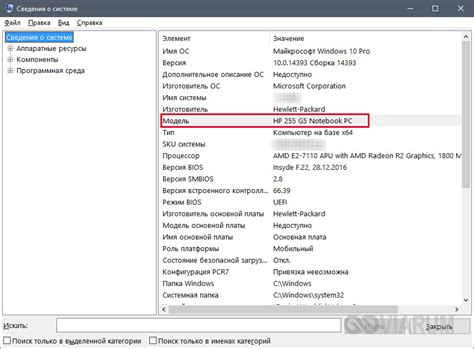
Узнать модель и процессор ноутбука можно разными способами. Все зависит от операционной системы, которая установлена на вашем устройстве. Ниже представлена инструкция по каждой популярной операционной системе.
Для использования этих методов вам необходимо иметь доступ к ноутбуку и включенную операционную систему.
В операционной системе Windows
1. Щелкните правой кнопкой мыши по значку "Пуск" в левом нижнем углу экрана.
2. Во всплывающем меню выберите пункт "Система".
3. На открывшейся странице перейдите на вкладку "Общие". Там вы сможете увидеть модель и процессор вашего ноутбука.
4. Запишите найденную информацию для использования в будущем, если потребуется.
В операционной системе macOS
1. Нажмите на иконку "Apple" в левом верхнем углу экрана.
2. В выпадающем меню выберите пункт "Об этом Mac".
3. На открывшейся странице вы увидите модель вашего ноутбука и информацию о процессоре.
4. Запишите найденную информацию для использования в будущем, если потребуется.
В операционной системе Linux
1. Откройте терминал на вашем ноутбуке. Обычно он находится в меню приложений или может быть открыт через сочетание клавиш Ctrl+Alt+T.
2. В открывшемся терминале введите команду "lscpu" и нажмите Enter.
3. В результате выполнения команды вы увидите информацию о процессоре, включая его модель.
4. Запишите найденную информацию для использования в будущем, если потребуется.
Теперь вы знаете, как узнать модель и процессор ноутбука в разных операционных системах. Используйте указанные методы в зависимости от установленной операционной системы на вашем ноутбуке. Запишите найденную информацию, чтобы иметь ее под рукой в случае необходимости. Удачи в эксплуатации вашего ноутбука!
Как узнать объем оперативной памяти ноутбука
1. Откройте «Диспетчер задач». Для этого нажмите комбинацию клавиш Ctrl + Shift + Esc. В открывшемся окне выберите вкладку «Производительность».
2. Проверьте общий объем памяти. В правой части окна вы увидите информацию о состоянии ресурсов вашего ноутбука, включая объем оперативной памяти. Обычно он указан рядом с надписью «Общий размер физической памяти».
3. Используйте системную информацию. Если вы не можете найти нужную информацию в «Диспетчере задач», можно воспользоваться системной информацией. Для этого откройте поиск, введите «Системная информация» и выберите соответствующий результат. В открывшемся окне найдите пункт «Физическая память (RAM)» и прочтите значение рядом с ним.
Теперь вы знаете, как узнать объем оперативной памяти вашего ноутбука. Эта информация будет полезной при выборе программ и приложений, которые требуют определенного объема памяти, а также при планировании апгрейда вашего устройства. Помните, что больший объем оперативной памяти позволяет быстрее выполнять задачи и улучшает общую производительность ноутбука.
Как узнать размер и разрешение экрана ноутбука
- С помощью системных настроек.
- С использованием специальных программ.
Один из самых простых способов узнать размер и разрешение экрана - воспользоваться системными настройками. Для этого нужно выполнить следующие действия:
- Нажмите правой кнопкой мыши на рабочем столе и выберите в контекстном меню пункт "Параметры отображения" или "Оформление и настройка экрана".
- Откроется окно настройки экрана, в котором можно увидеть параметры разрешения и размера экрана.
Если вы предпочитаете воспользоваться специальными программами, то вам помогут следующие утилиты:
- Speccy
- AIDA64
- HWiNFO
Установите одну из этих программ на свой ноутбук, и она покажет вам полную информацию о конфигурации устройства, включая размер и разрешение экрана.
Теперь вы знаете, как узнать размер и разрешение экрана ноутбука. Используйте эту информацию для более удобного использования вашего устройства.